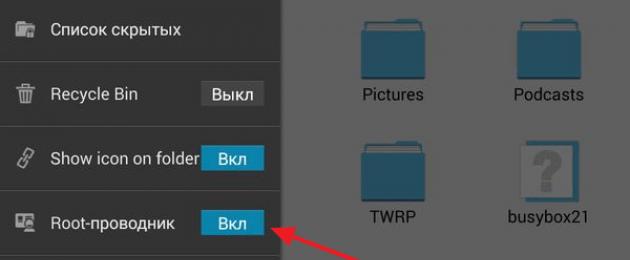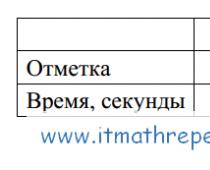Виробники смартфонів на базі операційної системи Android не рідко грішать тим, що вбудовують у прошивку безліч власних програм. Більшість таких програм виявляється абсолютно для користувача, але видалити їх не можна, оскільки вони вважаються системними.
Зіткнувшись із подібною ситуацією, користувачі задаються цілком закономірним питанням. А саме, як видалити системні програми на Android. Якщо вас цікавить це питання, то пропонуємо вам відразу два рішення.
Але спочатку кілька важливих зауважень. По-перше, для того, щоб видаляти системні програми, ви повинні . Без ROOT прав нічого не вийде. А по-друге, видалення системних програм може призвести до виникнення різноманітних помилок та нестабільної роботи Android пристрою. Щоб мінімізувати ризик виникнення подібних проблем, ніколи не видаляйте програми з іконкою операційної системи Android або магазину Play Market.
Якщо у вас є ROOT права, і ви не знаєте, як видалити системні програми, то найпростіший спосіб для вас це Root Uninstaller. Ви можете завантажити цю програму з Google Play і видалити будь-які непотрібні програми. Крім простого видалення програм за допомогою Root Uninstaller також можна заморожувати програми, приховувати програми, а також створювати резервні копії та за допомогою них відновлювати віддалені програми.
Ручне видалення системних програм на Андроїд.
Якщо ви, з якоїсь причини не хочете використовувати програму Root Uninstaller, то ви можете видалити системні програми на своєму Андроїд смартфоні вручну. Для цього вам знадобиться файловий менеджер, який вміє працювати з ROOT правами, а також кілька вільного часу.
У цій статті ми продемонструємо, як це робиться на прикладі файлового менеджера. Для того, щоб даний файловий менеджер нормально працював з ROOT правами, необхідно його трохи налаштувати. Запустіть ES Провідник і зробіть свайп від лівого краю екрана, щоб відкрити бічне меню. У бічному меню потрібно включити функцію «ROOT провідник».

Після ввімкнення цієї функції на екрані з'явиться запит на надання програмі ROOT прав. Натисніть "OK", щоб підтвердити. Далі потрібно ще раз натиснути на «ROOT провідник» у боковому меню та утримувати палець доти, доки не з'явиться вікно з додатковими налаштуваннями. Тут потрібно вибрати "Підключити як R/W".

Після чого вибрати варіант "RW" для всіх папок та закрити вікно натисканням на кнопку "Ok".

Тепер файловий менеджер ES Провідник налаштований, і ми можемо приступати безпосередньо до видалення системних програм. Для цього відкриваємо папку /system/app у внутрішній пам'яті Андроїд пристрою. У цій папці потрібно знайти APK файли системних програм, які ми хочемо видалити. Виділяємо дані APK файли та натискаємо на кнопку «Видалити». Також надаємо і з ODEX файлами програм, що видаляються.

Якщо у вас Android 5.0, то в папці /system/app кожен додаток буде знаходитись у власній окремій папці. У цьому випадку просто виділяємо папки з непотрібними системними програмами та натискаємо на кнопку «Видалити».

Після видалення файлів APK та ODEX у папці /system/app потрібно видалити оновлення. Для цього переходимо в папку /data/app, знову знаходимо APK файли непотрібних вам системних програм і видаляємо їх.

Як і в попередньому випадку, якщо у вас є Android 5.0, то в папці /system/app будуть лежати не просто APK файли, а папки. Виділяємо папки програм та натискаємо на кнопку «Видалити».

Останній крок у , це видалення баз даних та кеш-файлів. Для цього переходимо в папку /data/data і видаляємо там папки додатків, які відносяться до системних програм, що видаляються.

На цьому процес ручного видалення системних програм на Андроїд завершено. Виконайте перезавантаження пристрою, щоб зміни набули чинності.
Виробники пристроїв на базі операційної системи Android за довгі роки навчилися просувати свої програми за рахунок їх попередньої установки в систему. Таким чином, купуючи смартфон, користувач одразу отримує цілий комплект програм і утиліт, вже завантажених на фізичну пам'ять апарату. Проблема в тому, що нерідко багато з цих програм абсолютно не потрібні власнику телефону, проте процедура їх видалення ускладнюється тим, що ОС сприймає їх як системні файли. Коли стандартні засоби очищення смартфона від зайвих програм не працюють, користувачеві доводиться вдаватися до інших методів, про які ми розповімо в цій статті.
Варто почати з важливого уточнення: багато хто чув про права Адміністратора на Windows, необхідні для внесення серйозних змін до параметрів системи. Аналогічне обмеження є і на Android, що називається ROOT-правами. Дане налаштування надає користувачам повноваження керувати будь-якими файлами в ОС, включаючи системні, через що їх наявність є обов'язковою умовою для видалення встановлених програм. Проте, «рутирування» смартфона робить його непридатним для гарантійного обслуговування, так що вдайтеся до цього методу лише у разі потреби.
Метод 1: Видалення вручну
Подальша інструкція актуальна для ОС Android 5.0 та пізніших. Цей спосіб вимагає наявності файлового менеджера, здатного працювати з ROOT-правами, на зразок ES-провідника. Додаток має досить простий інтерфейс, через що процедура видалення системних додатків з його допомогою не становить особливої складності:
Метод 2: Видалення за допомогою Root Uninstaller
Одним із найпростіших способів очищення апарата від зайвих стандартних програм є використання програми Root Uninstaller, створеного як файловий менеджер з розширеним функціоналом.

Відновлення програми на пристрої
Тим, хто випадково видалив системний додаток на Андроїд і не знає, як відновити, слід вдатися до описаної вище функції бекапу. У її рамках відбувається екстрений відкат системи до стану, що передує деінсталяції системних файлів. Зрозуміло, для стабільного використання цієї можливості необхідно створювати резервну копію ОС перед кожним видаленням важливих додатків.
Виробники пристроїв вбудовують у свої девайси програми. Іноді зручні, іноді ні. На жаль, видалити непотрібні встановлені програми як би не можна. А тому вони даремно займають безцінне місце на жорсткому диску, часом ускладнюючи роботу процесора та оперативної пам'яті. Однак і ця проблема має рішення. Як же видалити марні програми?
Чи можна видалити системні програми на андроїді
По-перше, видалити вбудовані програми справді можна. По-друге, для цього навіть не потрібні особливі навички. Потрібно лише встановити root-права на пристрій. Іншими словами, обійти внутрішній захист системи та отримати доступ до всіх функцій андроїда.
Для чого може знадобитися прибрати встановлені програми
Крім очевидного - звільнення місця на диску, - є і більш важливі причини: іноді в системних програмах з'являється помилка, неприємний баг, через який андроїд не може нормально працювати. Аж до того, що пристрій неможливо увімкнути. У таких випадках з'являється повідомлення про неполадки в певній штатній програмі. Один з варіантів – видалити її.
Варто врахувати, що не всі програми можна видалити без шкоди для операційної системи. Root-доступ дає можливість скористатися всім, що завгодно, та й нашкодити можна дуже і дуже сильно.
Важливі та марні стокові програми
Без наслідків можна видалити програми, вшиті над сам гугл андроїд, а оболонку конкретного виробника.
Наприклад, у смартфонів Meizu з їхньою фірмовою оболонкою Flyme OS є додаток «Інструменти», в якому є лінійка, компас, рівень тощо. Подібні ж програми можна знайти в багатьох оболонках на кшталт TouchWiz від Samsung або Xperia від Sony.
Набагато небезпечніше позбавлятися програм самого Android. Вони всі залежать один від одного. І навіть сторонні програми використовують їх для своїх цілей. Наприклад, якщо ви видалите Google Карти, не зможете пограти в популярний Pokemon GO.
На форумі 4pda.ru силами користувачів був складений список вбудованих додатків:
- Зайдіть на цю сторінку.
- Розкрийте спойлер "Опис стічних програм".
- Переконайтеся, що програма, яку ви надумали видалити, не має важливих для ОС функцій:
- якщо навпроти назви стоїть "ТАК", значить, прати програму можна;
- якщо «НІ», то всі дії ви робите на свій страх і ризик.
Як позбутися непотрібних заводських програм
Вимкнути
Щоб вимкнути деякі стікові програми, не потрібен навіть root-доступ. Їх можна вимкнути, ефект буде той самий (за винятком того, що вони продовжать займати місце на диску).
Знести
Встановлення root-доступу за допомогою комп'ютера
Зверніть увагу, що отримання адміністративних прав позбавляє гарантійного обслуговування. Root робить систему більш уразливою перед вірусами та внутрішніми помилками.
Виробники не хочуть брати на себе зайву відповідальність, тому у правилах користування суворо вказано, що рутування – привід відмовити вам у гарантійному обслуговуванні.

Видалення програми
Вкрай бажано зберегти кудись копії файлів, що видаляються.Тому що ваші дії можуть мати непередбачені наслідки. І якщо згодом виникнуть помилки, збої, просто поверніть програму на місце – неполадки повинні зникнути.
Для резервного копіювання рекомендується використовувати програму Titanium BackUP. З її допомогою ви можете або зробити повну резервну копію пристрою і в майбутньому відновити неробочий пристрій до збереженого стану, або заморозити окрему програму, яку ви хочете видалити, щоб потім можна було розморозити і поставити назад.

Як видаляти стандартні програми на Android - відео
Можливі проблеми
Після видалення системних програм, теоретично можуть виникнути збої в роботі системи. Тому краще заздалегідь зарезервувати копію файлів у надійному місці, щоб їх можна було заново встановити.
Але якщо backup зроблено не було і виникли проблеми, допоможе перепрошивка пристрою.
- Зайдіть на офіційний сайт виробника вашого смартфона або планшета та скачайте потрібну версію прошивки.
- Для кожного пристрою є окрема інструкція щодо переустановки системи. Знайдіть її та дійте відповідно до рекомендацій.
З прошивкою встановляться і всі знищені додатки, так що будь-які проблеми, викликані видаленням системних програм, будуть вирішені.
Як повернути видалені штатні програми
Якщо ви їх відключили
Якщо ви просто відключили програму, достатньо знову запустити її в меню «Налаштування» -> «Програми» -> «Всі програми». Для цього знайдіть у списку потрібну програму, виділіть її та натисніть «Запустити».
Можна зробити Hard Reset, тобто скидання налаштувань до заводських установок. Це видаляє всі параметри і поверне телефон або планшет у вихідний стан, а заразом і запустить вимкнені стандартні процеси. Зробити це можна двома способами.
Hard Reset через налаштування
- Відкрийте "Параметри" -> "Про телефон" -> "Пам'ять" -> "Скинути установки".
- Позначте потрібні пункти:
- "Видалення даних" знищить налаштування програм, контакти, повідомлення та інше;
- "Форматування вбудованої пам'яті" зітре всі дані з жорсткого диска пристрою, крім встановлених спочатку, тобто фотографії, відео, сторонні програми.
- Натисніть кнопку "Відновити". Через кілька хвилин пристрій перезавантажиться у первозданному вигляді.
Відновлення за допомогою Recovery Mod

Як скинути налаштування смартфона до заводських на Android
Якщо ви їх видалили
Якщо ви зберегли дублікат віддалених файлів, просто поверніть їх на попереднє місце в пристрої. Тобто файли.apk і.odex помістіть у папку /system/app, а файли оновлень - в /data/app (навіть якщо оновлення втрачені, програма сама їх відновить).
Якщо резервної копії немає, то є два варіанти:
- або ви знаходите файли в інших користувачів;
- або встановлюєте ОС Андроїд.
Шукайте відсутні файли тільки в надійних джерелах, тому що дуже легко підхопити вірус. Попросіть пошукати дані, наприклад, друзів, які теж користуються правами root, або скачайте інформацію з перевірених сайтів. На багатьох Android-форумах є спеціальні теми, де користувачі діляться між собою файлами стандартних програм. Всі матеріали перевіряються модераторами форуму та самими учасниками, тому шанс заразити пристрій мінімальний.
Останній і завжди працюючий спосіб: перепрошувати пристрій.Завантажте офіційну версію системи із сайту виробника та встановіть її через Recovery Mod.
Багато вбудованих програм, особливо від виробника пристрою, а не від розробників Google Android, марні. При цьому вони займають багато місця, заважають системі, з'їдають заряд батареї та гальмують ОС. Позбутися їх нескладно, але для цього буде потрібно root-доступ. І вкрай бажано зберегти копії файлів, що видаляються, щоб убезпечити себе на випадок збоїв і можливих помилок.
Користувач нового пристрою на Android незалежно від виробника виявляє встановлені програми, якими ніколи не скористається, але видалити не може. У цьому матеріалі ми розповімо, як видалити непотрібні програми на Андроїді, щоб позбавити систему від марного «сміття».
Види додатків
OC Android, у тому вигляді, в якому ви її отримуєте на новому пристрої, містить програми, які можна поділити на кілька великих груп:
- Користувальницькі. Із цією категорією все зрозуміло. До неї входять програми, які встановлюються та використовуються користувачем пристрою. Їх можна видалити, оновити, встановити наново в будь-який час.
- Встановлені виробником або заводські. Є в момент придбання пристрою. Користувач може їх оновити, але не може видалити без керування правами.
- Системні. До них відносяться сервіси Google та стандартні програми Android. Програми цієї категорії не можна видаляти без ризику пошкодження операційної системи пристрою.
Root
Термін root або суперкористувач прийшов в Android з Linux. У цій ОС, так позначається обліковий запис, власник якого має права на виконання будь-яких операцій, у тому числі із системними розділами. Способів отримання адміністративних прав на Android більше 30 штук. Вони відрізняються залежно від виробника пристрою, встановленого процесора та навіть версії ОС. На смартфонах одного бренду, для Android 5.0 та Android 6.0 це можуть бути абсолютно різні процедури. Наприклад, для Meizu MX 4Pro, який працює на Android 4.4.2, все зводиться до банальної реєстрації на сайті виробника, в ході якої ви ухвалюєте угоду про відповідальність за свої дії.
З цієї причини, зупинятись на отриманні root-прав не будемо, маючи на увазі, що для свого пристрою спосіб ви знайдете. Ми маємо для цього окрему статтю.
Необхідні програми
Безболісно видалити вбудовані програми, надійніше із застосуванням сторонніх програм. Завантажити їх можна в магазині Google Play після отримання адміністративного доступу до пристрою.
ES Провідник
Після встановлення, щоб забезпечити повний доступ до файлової системи смартфона, потрібно увімкнути root-провідник у налаштуваннях.

Наступним кроком, переходимо до безпосереднього видалення програм, що заважають. Скористайтеся файловим менеджером з адміністративними правами для переходу до системного розділу /system/app. У ньому зберігаються всі встановлені програми як файлів apk.

Довге натискання, викличе додаткове меню у нижній частині екрана та позицію вибору у іконок програм. На цьому етапі, скориставшись адміністративними правами, ви можете видалити програми, які раніше не видалялися, у тому числі й належать до сервісів Google.

Система попередить вас про необоротність даних дій. Підтверджуючи вибір, ви користуєтеся своїми root-правами. Будь-яке, що здійснюється з їх використанням дію, ОС сприймає як безумовно правильне, тому будьте уважні та видаляйте справді «зайві» програми.
Ця програма може не тільки проводити очищення системи, але й видалити стандартні програми на Андроїд після того, як ви надасте їй відповідний доступ. Вибір на CCleaner ліг через те, що він має версії під всі популярні ОС, і знайомий користувачам. У програмі реалізовані можливості очищення програмного кешу та пакетного видалення.

Використовуючи вбудований менеджер програм, ви можете відключати або видаляти їх на свій розсуд.

При роботі із системними сервісами, ви отримаєте попередження. Кожна програма, яка використовує root-доступ при роботі з файлами, що стосуються Android, попереджатиме про обережність.

Попередження, що видаються системою, дають час, необхідний переконання у правильності виконуваних дій. Маючи можливість видалити програми, які не видаляються іншим способом, користувач повинен бути уважним та обережним, щоб не викликати критичних змін.
Ще один безкоштовний менеджер, спеціально створений для роботи із системою після отримання root-прав. Основне його призначення, на відміну від попередніх програм у нашому огляді – видаляти вбудовані у пристрій виробниками програми.

Як бачите, функціонал Jumobile дозволяє виконувати всі види операцій. Переміщаючи вшиті програми на картку пам'яті, ви можете звільняти місце на пристрої, не видаляючи їх.

Спроба видалення Facebook Lite, встановленого в систему, викликає знайоме попередження про можливе порушення цілісності та стабільності системи.
Корисною функцією, реалізованої розробниками Jumobile, є можливість пакетної роботи з файлами, що видаляються. Вибір можна проводити за алфавітом або за датою установки в системі як зручніше користувачеві. Позначивши галочками підлягає деінсталяції програми, підтверджуєте, що розумієте наслідки виконуваних дій і очищаєте пристрій від «сміття» в один клік.
На закінчення
Можливість очистити смартфон від бонусів, які нав'язують виробники є завжди, в кожній версії Android, на пристрої будь-якої марки. Головною турботою власника, буде отримання root-доступу та вибір програми, за допомогою яких ці дії будуть виконуватися.
Нагадаємо, що отримання root-доступу розглядається виробниками як дія, що знімає пристрій з гарантійного обслуговування. Ніхто не відмовить у ремонті, якщо на рутованому телефоні розбите захисне скло, але якщо несправність, стане наслідком того, що з пристрою видалені рідні додатки або сервіси – випадок гарантійним не визнають. Тому, перш ніж виконувати дії з програмним забезпеченням смартфона, пов'язані зі зміною або модифікацією, переконайтеся в тому, що це не зашкодить роботі операційної системи.
Найчастіше, при покупці нового девайса, виявляється, що він зверху вниз забитий різними програмами, які вам не потрібні. Однак ці програми займають внутрішню пам'ять пристрою, витрачає трафік на своє оновлення, розряджають акумулятор та ще й оперативну пам'ять споживають. Це особливо критично для бюджетних смартфонів/планшетів, у яких її не так багато.
У цій статті ми розповімо, як видалити непотрібні системні програми без ризику для здоров'я вашого смартфона. Існує кілька різних способів і безліч утиліт, за допомогою яких це можна зробити. Найдоступніші та найпопулярніші ми розглянемо докладно.
Першим нашим кроком буде отримання Root-прав. Без них жодна встановлена програма видалити не вийде, хіба що тільки відключити, але в пам'яті вона залишиться. Рут-права або права Суперкористувача можна отримати в один клік за допомогою будь-якої програми на .
На своєму смартфоні я їх отримав, використовуючи . Встановлюємо програму, вона автоматично визначить модель пристрою та наявність рут-прав. Натискаємо Try to root, чекаємо завершення процесу (пристрій може перезавантажитися, в цьому немає нічого страшного) і вуаля, тепер ми маємо права Суперкористувача.
Перед тим як приступити до видалення попереднього хламу, необхідно зробити бекап всіх даних за допомогою популярної програми. Інструкцію з використання детально розписано на . Вчасно зроблений бекап врятує вас від багатьох неприємностей, пов'язаних з видаленням системних програм, які чіпати не потрібно.
Важливо!
Всі перелічені нижче способи випробовувалися на пристрої з ОС 5.0.2. На інших версіях ОС Android можуть бути незначні відмінності, але загальний принцип видалення залишиться тим самим.
Спосіб перший
Видалити встановлені програми можна за допомогою вищезазначеної універсальної програми. Крім отримання прав Суперкористувача прога дозволяє видаляти будь-які програми, керувати автозапуском та має ще ряд корисних функцій.
Інструкція:
1. Запускаємо "KingRoot" та в головному меню вибираємо пункт "Видалення програм".

2. Тут бачимо дві вкладки: "Вбудовані" та "Користувацькі". Нас цікавить перша вкладка "Вбудовані", переключаємось на неї.

3. Вибираємо програми, яких ми хочемо позбутися. Наприклад, Gmail.
4. Ставимо навпроти нього галочку і натискаємо кнопку "Видалити".

Таким чином, ви зможете видалити будь-які небажані програми. Не видаляйте системні програми, які можуть вплинути на стабільну роботу пристрою.
Спосіб другий
Цей метод передбачає встановлення будь-якого стороннього провідника. Ми скористаємося одним з найпопулярніших програм "Root Explorer", який можна завантажити .
Інструкція:
Встановлюємо "Root Explorer" та запускаємо його.

Заходимо до папки /system/app. Тут зберігаються всі програми, які є на вашому пристрої.

Вибираємо програми, які ми хочемо видалити, наприклад, "YouTube". Ставимо галочку навпроти і тиснемо на піктограму кошика в рядку знизу.

Підтверджуємо видалення та чекаємо завершення процесу.

Ось і все, "YouTube" або будь-який інший додаток, віддалений таким чином, більше вас не потурбує.
Спосіб третій
Видаляємо вбудовані програми, використовуючи вищезгаданий "Titanium Backup". Крім резервного копіювання даних ця прога має величезний функціонал, включаючи, видалення непотрібних системних додатків. Завантажити "Titanium Backup" можна за вказаною .
Інструкція:
1. Завантажуємо "Titanium Backup" на свій андроїд-пристрій та встановлюємо його.

2. Після запуску може виникнути таке повідомлення (якщо не з'явилося, то нічого робити не треба).

3. Йдемо вказаним шляхом і включаємо "Налагодження по USB".
4. Повертаємося до "Titanium Backup" і в головному меню переключаємося на вкладку "Резервні копії". Вибираємо програму, що нам заважає. На цей раз у мене це "Google Maps".

5. Натискаємо на додаток і у вікні вибираємо кнопку "Видалити".

6. Підтверджуємо видалення та чекаємо завершення процесу.

Ще один непотрібний додаток (якщо ви не користуєтеся навігацією, звичайно) видалено і більше не буде займати місце у внутрішній пам'яті.
Спосіб четвертий
Видаляємо вбудовані програми за допомогою програми "ES Провідник", яку можна завантажити.
Інструкція:
Завантажуємо, встановлюємо та запускаємо "ES Провідник".

Натискаємо кнопку "APPs" у верхньому правому куті.

У вікні вибираємо пункт "Встановлені у пристрій".

У верхньому лівому куті натискаємо кнопку "меню". Тут потрібно знайти пункт "Root-провідник" та активувати його, зсунувши повзунок праворуч.

З'явиться запит на надання рут-прав. Натискаємо кнопку "дозволити".

Повертаємося до списку встановлених програм, знаходимо те, яке нам заважає (у мене це Multistore) і натискаємо на нього.
У вікні тиснемо кнопку "Деінсталяція" і підтверджуємо дію.
З'явиться повідомлення про те, що програма деінстальована.
От і все. Переходимо до наступного способу.
Спосіб п'ятий
Видаляємо системні програми, використовуючи програму "Root App Deleter", повну безкоштовну версію, яку ви зможете завантажити
Інструкція:
1. Завантажуємо, встановлюємо та відкриваємо "Root App Deleter".

2. Вибираємо пункт "Системні програми". Тут нас цікавить лише режим "Профі".
3. У списку знаходимо "зайву" програму, наприклад, Gmail, і натискаємо на нього.

4. У вікні топаємо кнопку "Деінсталяція".

5. З'явиться вікно, в якому буде запрошено дозвіл на надання рут прав, натискаємо кнопку "Дозволити".
6. Підтверджуємо видалення.

7. Якщо все пройшло успішно "Root App Deleter" повідомить вас про це. Якщо ж у процесі деінсталяції виникла помилка, ми побачимо таке повідомлення. У такому разі тиснемо "№1" і примусово видаляємо програму.

На цьому все. Непотрібна програма видалена із внутрішньої пам'яті нашого пристрою.
Спосіб шостий
Видалення попередньо встановленої програми за допомогою сторонньої програми "Root Uninstaller Pro", яку ви можете завантажити, перейшовши по
Інструкція:
Завантажуємо, встановлюємо та запускаємо "Root Uninstaller Pro".

Після запуску проги натискаємо кнопку "Accept", підтверджуючи тим, що ми прочитали ліцензійну угоду та погоджуємося з усіма її пунктами.
У списку, що з'явився, шукаємо чергову "жертву" і натискаємо на неї.

У віконці дозволяємо надання рут-прав цій програмі.

Натискаємо кнопку "Видалити".

З'явиться повідомлення про видалення програми.
Зазначимо, що "Root Uninstaller Pro" перед видаленням запропонувати зробити бекап програми, що дуже зручно для простого користувача.
Спосіб сьомий
На цей раз ми будемо використовувати сторонню програму під назвою "Видалення системних програм", яку ви можете завантажити
Інструкція:
1. Завантажуємо, встановлюємо та запускаємо "Видалення системних додатків".
2. Після запуску відразу ж надаємо Root-права цій програмі.

3. У списку програм знаходимо чергову "жертву" видалення і ставимо навпроти неї галочку.

4. Натискаємо червону кнопку "Видалити" і чекаємо появи повідомлення про те, що все пройшло успішно.

Спосіб восьмий
На цей раз ми будемо використовувати програму "Easy Uninstaller Pro", яку можна завантажити, перейшовши по вказаній
Інструкція:
Завантажуємо, встановлюємо та запускаємо вищезгаданий додаток.

В черговий раз знаходимо додаток, який "вимагає" деінсталяції і ставимо галочку навпроти нього.

Натискаємо зелену кнопку "Видалити" і чекаємо на успішне завершення процесу.

От і все. Додаток навіть не зажадав рут-прав. Ця прога повністю підтверджує свою назву. Завдяки їй вдалося буквально в два кліки видалити все, що потрібно.
Спосіб дев'ятий
Зараз ми видалятимемо встановлені програми за допомогою однієї з найпопулярніших програм з очищення свого андроїда від будь-якого "мотлоху" - "CCleaner". Ось тут можна завантажити
7. Перезавантажуємося і бачимо, що програми, які ми видалили, зникли з робочого столу.
Спосіб десятий
Зараз ми видалятимемо встановлені програми за допомогою ПК. Для цього нам знадобиться програма Debloater. Відразу відзначимо, що вона підходить тільки для андроїд-пристроїв з ОС 4.0 або вищою.
Інструкція:
Завантажуємо, встановлюємо "Debloater" на ПК та запускаємо його.

Завантажуємо та встановлюємо ADB драйвери для кожної конкретної моделі смартфона на свій ПК. Вони потрібні для того, щоб комп'ютер зміг побачити ваш девайс.

Заходимо в налаштування андроїда, вибираємо вкладку "Для розробників" та включаємо налагодження по USB.

Потім запускаємо "KingRoot" (без нього нікуди), натискаємо кнопку "Управління Root правами".
Тут, навпроти програми "Програма ADB" натискаємо кнопку "запит" і в рядку тиснемо "дозволити".

Повертаємось до "Debloater" і бачимо, що програма успішно "побачила" наш смартфон. Натискаємо кнопку у лівому верхньому кутку "Read Device Packages" та чекаємо завершення процесу.

Тепер у вікні програми з'явилися всі встановлені на нашому пристрої програми.

Вибираємо програму, яку ми бажаємо видалити, і ставимо навпроти нього галочку (наприклад, Multistore).
Ставимо галочку в квадратику з написом "Remove" (видалення) та натискаємо кнопку "Apply".

Вуаля, програма безповоротно видалено.
Цей спосіб найскладніший, тому підійде лише тим, хто з якихось причин не зміг скористатися попередніми інструкціями. Або любителям хардкору, які бажають поламати голову над складними завданнями.
Висновок
Як нам вдалося з'ясувати способів та програм, завдяки яким можна видалити не потрібне системне ПЗ існує дуже багато. Більшість із них засноване на загальному принципі роботи, тому розібратися з кожним із них не складе особливих труднощів.
Важливо!
Ще раз нагадаємо: не видаляйте програми, про які ви нічого не знаєте. Це може призвести як до нестабільної роботи андроїд-пристрою, так і до повного "округлення" смартфона. Робіть бекап даних і не експериментуйте, якщо не впевнені в результаті.
З усіх питань пишіть у коментарі до статті, і ми з радістю вам відповімо. Успіхів!
- Вконтакте 0
- Google+ 0
- ОК 0
- Facebook 0